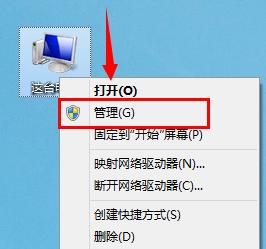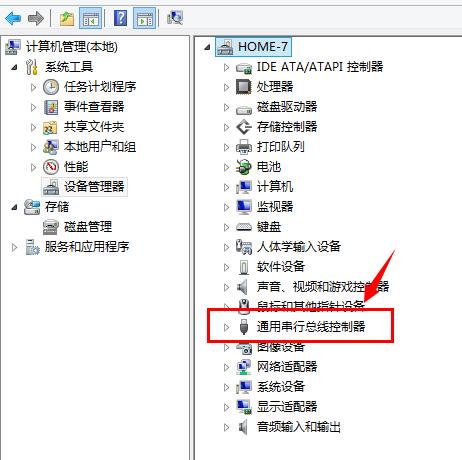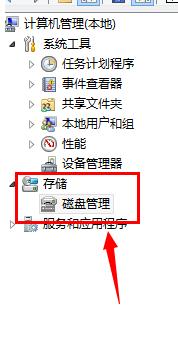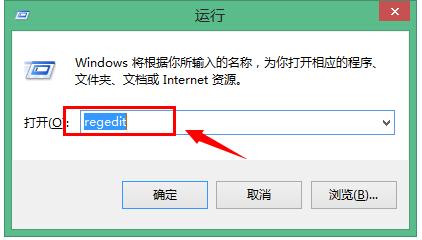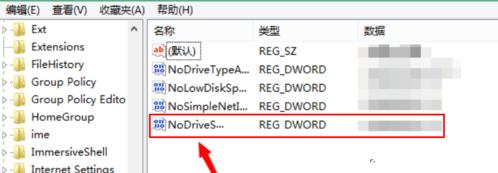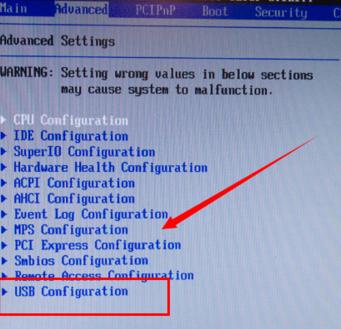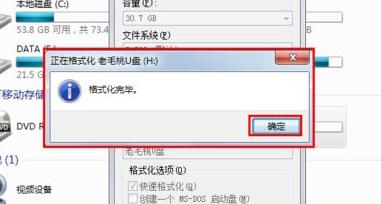推薦系統(tǒng)下載分類: 最新Windows10系統(tǒng)下載 最新Windows7系統(tǒng)下載 xp系統(tǒng)下載 電腦公司W(wǎng)indows7 64位裝機(jī)萬能版下載
手把手教你修好可以識別u盤但不顯示盤符的問題
發(fā)布時間:2021-04-30 文章來源:xp下載站 瀏覽:
|
U盤的稱呼最早來源于朗科科技生產(chǎn)的一種新型存儲設(shè)備,名曰“優(yōu)盤”,使用USB接口進(jìn)行連接。U盤連接到電腦的USB接口后,U盤的資料可與電腦交換。而之后生產(chǎn)的類似技術(shù)的設(shè)備由于朗科已進(jìn)行專利注冊,而不能再稱之為“優(yōu)盤”,而改稱“U盤”。后來,U盤這個稱呼因其簡單易記而因而廣為人知,是移動存儲設(shè)備之一。現(xiàn)在市面上出現(xiàn)了許多支持多種端口的U盤,即三通U盤(USB電腦端口、iOS蘋果接口、安卓接口)。 U盤使用頻繁的拔插會免不了出現(xiàn)接觸異常或者識別不出來的情況,比如我們將U盤插入電腦時,會發(fā)現(xiàn)U盤盤符不能正常顯示出來。今天針對u盤不顯示盤符的問題,小編總結(jié)了以下幾個詳細(xì)的解決方法,希望遇到這種情況的朋友有所幫助。 相信很多朋友在使用U盤的時候,把U盤插入到電腦,打開我的電腦后沒發(fā)現(xiàn)U盤的盤符,更換USB接口以后還是沒有U盤盤符,但在可以在系統(tǒng)托盤中看到此U盤插入的標(biāo)識,出現(xiàn)這樣的問題怎么解決?小編總結(jié)了一下幾點(diǎn),如果大家遇到以下的問題就可以嘗試解決。 以下是關(guān)于u盤不顯示盤符的解決方案:
u盤不顯示盤符示例1 解決方案一:檢查系統(tǒng)usb驅(qū)動是否完整1、"我的電腦"——“管理”——“計算機(jī)管理”——“設(shè)備管理器”——“通行串行控制器”,是否正常,沒有感嘆號或者差號都是正常的。
u盤不顯示示例2
u盤不顯示盤符示例3 解決方案二:檢查磁盤管理1、桌面右鍵"我的電腦"——“管理”——“計算機(jī)管理”——“磁盤管理器”,如圖:
u盤不顯示示例4
u盤不顯示盤符示例5 解決方案三:檢查注冊表設(shè)置1、打開運(yùn)行(win+R快捷鍵),輸入“Regedit”,之后“確定”。如圖,即可進(jìn)入注冊表。
不顯示盤符示例6 2、找到HEKY CURRENT USER\Software\microsoft\windows\currentversion\policies\explorer"項(xiàng)目支中的NoDriveS刪除,即可。
u盤不顯示示例7 解決方案四:檢查bios啟動1、重新開機(jī)啟動bios界面,檢查usb configuration(usb功能是否開啟),一定要保證是“enable(開啟)”狀態(tài)。
u盤不顯示盤符示例8 解決方案五:U盤重新格式化1、備份好U盤資料,重新格式化U盤即可。
u盤示例9 以上就是關(guān)于u盤不顯示盤符的解決方案。 U盤有USB接口,是USB設(shè)備。如果操作系統(tǒng)是WindowsXP/Vista/Win7/Linux/PrayayaQ3或是蘋果系統(tǒng)的話,將U盤直接插到機(jī)箱前面板或后面的USB接口上,系統(tǒng)就會自動識別。 |